Введение
Редактирование PDF-файлов является распространенной задачей, особенно когда речь идет о добавлении или изменении порядка страниц. Для пользователей Mac это задание может быть выполнено без труда, благодаря нескольким интуитивно понятным опциям, доступным на платформе. Используя встроенные приложения или обращаясь к стороннему программному обеспечению, расширение количества страниц в PDF-документе достигается с минимальными усилиями. В этом руководстве будут рассмотрены различные методы, которые пользователи Mac могут использовать для добавления страниц в PDF-файлы, с простыми процедурами, используя такие инструменты, как Preview, Adobe Acrobat и PDFelement.

Понимание редактирования PDF на Mac
Прежде чем переходить к конкретным стратегиям, важно понять возможности редактирования PDF на Mac. Операционная система Apple поставляется с мощными встроенными инструментами, такими как Preview, предустановленный на каждом Mac, что часто исключает необходимость в дополнительном программном обеспечении. Preview включает функции, которые позволяют пользователям изменять порядок, добавлять или удалять страницы в PDF, делая его предпочтительным выбором для многих. Его бесшовная интеграция с macOS обеспечивает редактирование документов без сложных процессов. Использование этих встроенных функций делает редактирование PDF удобным и эффективным.
Использование Preview для добавления страниц в PDF
Открытие и навигация в Preview
Preview, родное приложение для Mac, предлагает упрощенный подход к редактированию PDF. Чтобы начать:
- Найдите файл PDF, который требуется редактировать, в Finder.
- Щелкните правой кнопкой мыши файл, выберите ‘Открыть с помощью’ и выберите ‘Preview’.
- PDF откроется в Preview, предоставляя боковую панель миниатюр для легкой навигации между страницами.
Добавление пустой страницы в ваш PDF
Иногда может потребоваться вставить полностью новую страницу. Чтобы добавить пустую страницу:
- В Preview перейдите в верхнее меню и нажмите на меню ‘Правка’.
- Выберите ‘Вставить пустую страницу’.
- Пустая страница будет вставлена перед текущей выбранной страницей.
Импорт страниц из другого PDF
Включение страниц из одного PDF в другой также просто в Preview:
- Откройте оба PDF в отдельных окнах Preview.
- Перетащите нужную страницу с боковой панели одного документа на боковую панель другого PDF.
- Упорядочьте страницы по мере необходимости, перетаскивая их в нужном порядке.
Альтернативные инструменты для работы с PDF на Mac
В то время как Preview удовлетворяет большинству базовых потребностей, сторонние инструменты предлагают расширенные функциональные возможности для более сложных требований.
Adobe Acrobat: функции и шаги
Как премиум-инструмент, известный своими обширными функциями, Adobe Acrobat предоставляет несколько опций для добавления страниц:
- Запустите ваш PDF в Adobe Acrobat.
- Выберите ‘Инструменты’ и перейдите к ‘Упорядочить страницы’.
- Нажмите ‘Вставить’, чтобы добавить либо новые пустые страницы, либо страницы из другого документа-источника.
- Измените порядок вновь вставленных страниц в документе по мере необходимости.
PDFelement: удобный вариант
PDFelement служит доступной альтернативой, предлагая полный набор возможностей редактирования:
- Откройте PDFelement и загрузите ваш PDF.
- Перейдите в раздел ‘Страница’, чтобы найти опцию ‘Вставить’.
- Выберите либо вставку пустой страницы, либо импорт из другого файла.
- Измените порядок и сохраните обновленный файл PDF.
Сравнение Preview с сторонними инструментами
Выбор между Preview и сторонними инструментами, такими как Adobe Acrobat или PDFelement, в значительной степени зависит от ваших конкретных нужд. В то время как Preview ценится за свою простоту и экономическую эффективность, будучи бесплатным с macOS, стороннее программное обеспечение часто предоставляет дополнительные улучшенные функции. Эти функции включают расширенные параметры безопасности, пакетные процессы и более широкий ассортимент аннотаций для редактирования, которые полезны для более сложных профессиональных задач.
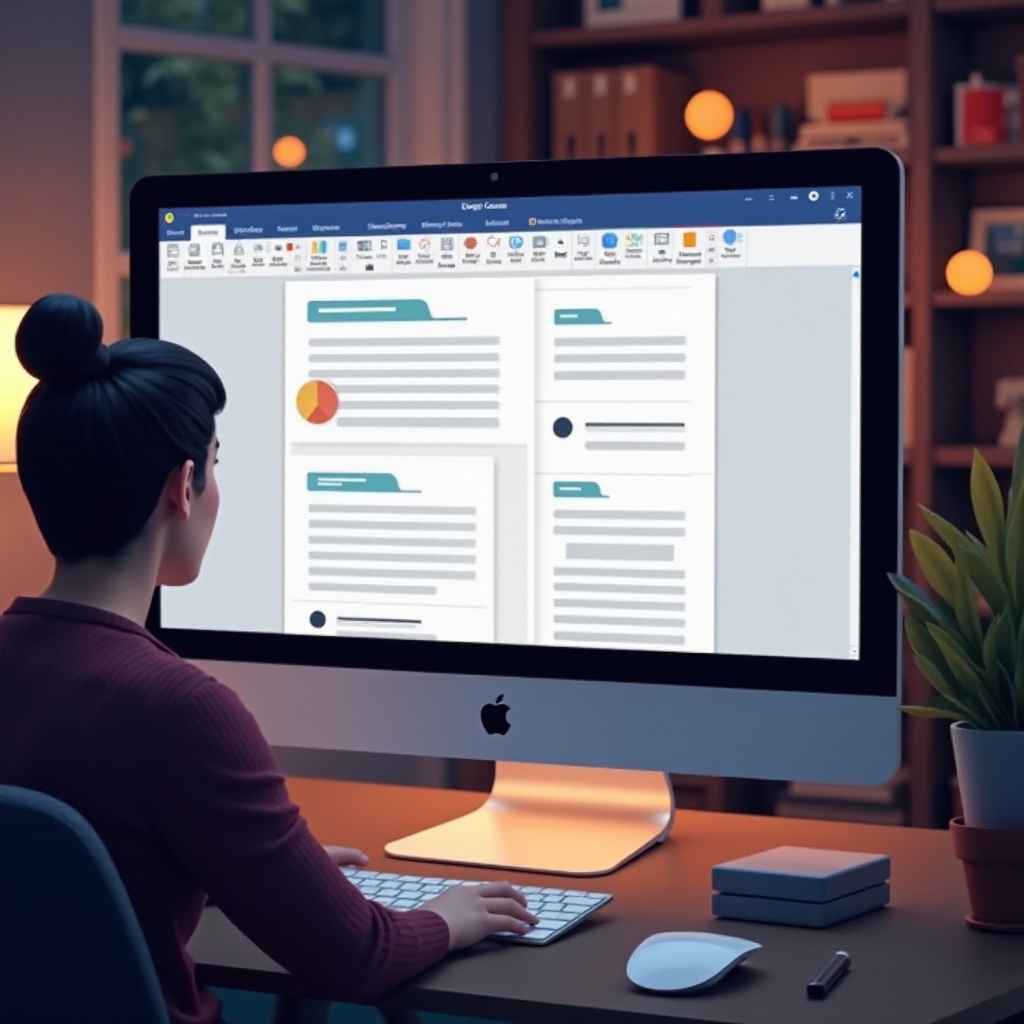
Устранение общих проблем с PDF
Редактирование PDF-файлов иногда может привести к техническим проблемам, но понимание, как их устранить, может предотвратить сбои.
Проблемы с открытием PDF
Некоторые пользователи могут столкнуться с проблемами при открытии PDF. Рекомендуемые решения включают:
- Убедитесь, что ваш PDF-читалка обновлена до последней версии.
- Переключитесь на другое приложение, такое как Preview или Adobe Reader.
- Проверьте целостность файла, чтобы убедиться, что он не поврежден.
Ошибки в порядке страниц
Ошибки в порядке страниц могут нарушить поток вашего документа. Они могут быть исправлены, используя:
- Перепроверка расположения с помощью миниатюр страниц.
- Функции отмены, чтобы исправить последние ошибки или изменения.
Проблемы с сохранением и качеством
Поддержание качества вашего документа важно. Чтобы гарантировать надлежащие практики сохранения:
- Выбирайте ‘Сохранить как’, чтобы избежать перезаписи оригинала документа неожиданно.
- Выбирайте подходящие настройки экспорта, чтобы сохранить качество, балансируя между оптимальными параметрами PDF и уменьшенными размерами файлов.
Советы по эффективному управлению PDF на Mac
Эффективное управление PDF может значительно повысить производительность и обеспечить организованную работу с документами.
Организация файлов для легкого доступа
Создавайте специализированные папки для PDF-файлов, классифицированные по критериям, таким как названия проектов, даты или типы документов, для упрощенного доступа.
Сохранение качества файлов во время редактирования
Всегда работайте с копиями оригинальных файлов, чтобы защититься от потери данных или необратимых изменений. Убедитесь, что используемое для редактирования программное обеспечение сохраняет исходное качество, избегая чрезмерного сжатия.
Лучшие практики для редактирования без ошибок
Перед завершением редактирования проведите полное рассмотрение ошибок, порядка и консистенции контента, чтобы минимизировать ошибки в окончательном документе.
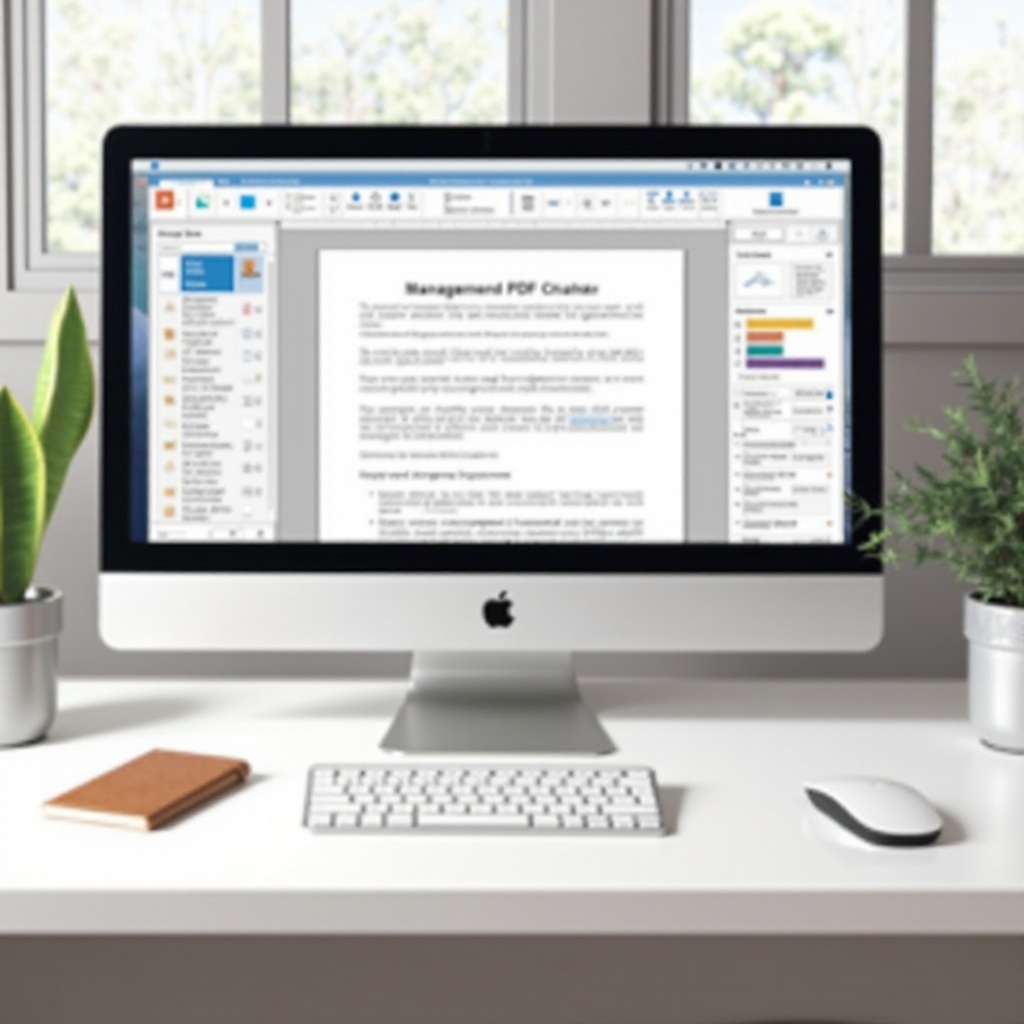
Заключение
Добавление страниц в PDF на Mac – это простая задача при использовании правильных инструментов. Использование Preview или сторонних приложений, таких как Adobe Acrobat, может оптимизировать ваш рабочий процесс редактирования. Упрощение задач с PDF не только экономит время, но и повышает полезность и презентацию ваших документов.
Часто задаваемые вопросы
Как объединить два PDF-файла в один на Mac?
Чтобы объединить PDF, откройте документы в Предпросмотре. Затем перетащите страницы одного файла в боковую панель другого документа, расположив их по мере необходимости.
Могу ли я добавить страницы в PDF на Mac без покупки программного обеспечения?
Да, приложение Предпросмотр на Mac предлагает бесплатные встроенные функции для добавления страниц, вставки пустых страниц и объединения других PDF без необходимости покупки.
Какое лучшее бесплатное средство для редактирования PDF на Mac?
Большинство пользователей Mac считают, что Предпросмотр — лучшее бесплатное средство для редактирования PDF благодаря его мощным функциям и идеальной интеграции с macOS, эффективно удовлетворяющей потребности в базовом и среднем редактировании.

